Műsorok követése és lejátszása az Apple Podcastok alkalmazásban iPhone-on és iPaden
Kövesse kedvenc podcastjait, a lejátszás során pedig vezérelje a lejátszási sebességet, az átugrást és egyéb funkciókat.
Podcastok követése iPhone-on vagy iPaden
Ha követ egy podcastot, az új epizódok automatikusan letöltődnek a készülékére. Értesítést is kaphat arról, ha új epizódok jelentek meg.
Nyissa meg a Podcastok alkalmazást.
Böngésszen a műsorok között, vagy keressen rá egy műsorra. Jól jönne némi segítség az Önnek tetsző műsorok keresésében?
A műsorra koppintva jelenítse meg az információs oldalt.
Koppintson a Követés gombra.
A Könyvtár lapon megtalálja a követett podcastokat, valamint amelyeket manuálisan, URL-címen keresztül adott hozzá. Itt koppintson a Műsorok, majd a Követett lehetőségre.
Szeretne prémium podcast-tartalmakat is hallgatni? Tudja meg, hogy vásárolhat Apple Podcasts-előfizetéseket.
Podcastok követésének megszakítása iPhone-on vagy iPaden
Nyissa meg a Podcastok alkalmazást.
iPhone-on lépjen a Könyvtár lapra, és koppintson a Műsorok elemre. Az iPaden lépjen az oldalsávon lévő Könyvtár elemre, majd koppintson a Műsorok elemre.
A műsorra koppintva jelenítse meg az információs oldalt.
Koppintson a .
Koppintson a lehetőségre.
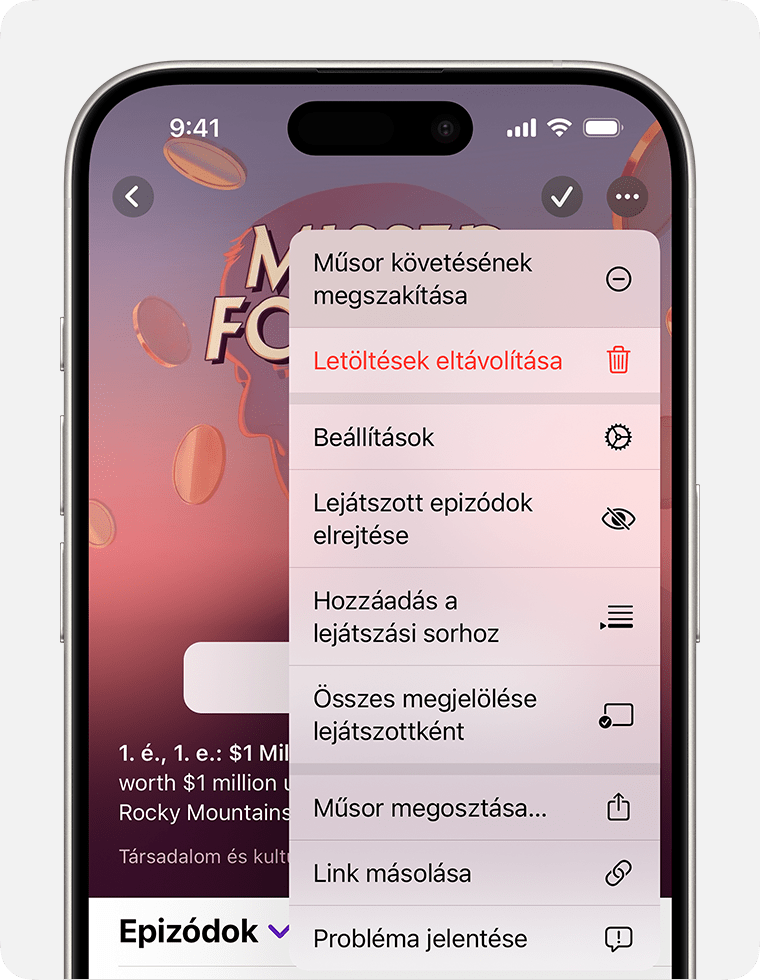
Ha vannak letöltött epizódjai, dönthet úgy, hogy megtartja az összes letöltött epizódot, vagy eltávolítja őket a Könyvtárból. Ha az Összes epizód megtartása lehetőséget választja, az új epizódok nem töltődnek le, de a Könyvtárban lévő epizódok nem lesznek törölve.
A prémium tartalmakat kínáló műsorok esetében a követés leállításával nem mondja le az előfizetést. Ismerje meg, hogyan mondhatja le az előfizetést.
Az epizódok lejátszási sorrendjének kiválasztása
Ha követ egy podcastot, az epizódokat egymás utáni sorrendben tudja lejátszani, a legújabbtól haladva a legrégebbiig.
Nyissa meg a Podcastok alkalmazást.
Az iPhone-on lépjen a Könyvtár lapra, majd koppintson a Műsorok elemre. Az iPaden lépjen az oldalsávon lévő Könyvtár elemre, majd koppintson a Műsorok elemre.
A műsorra koppintva jelenítse meg az információs oldalt.
A jobb felső sarokban koppintson a , majd a Beállításokra.
Koppintson a Legrégebbitől a legújabbig vagy a Legújabbtól a legrégebbiig lehetőségre.
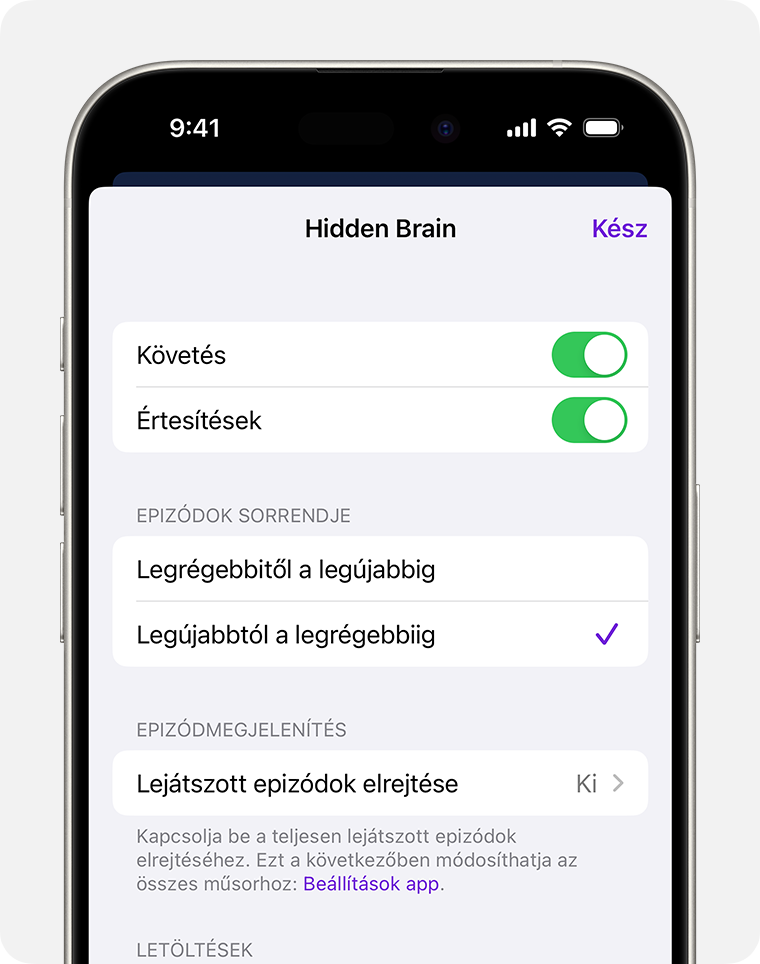
Amint egy epizód véget ért, automatikusan elindul az adott podcast következő epizódjának lejátszása. Ennek a működésmódnak a leállításához lépjen a Beállítások > Podcastok menüpontba, majd kapcsolja ki a Folyamatos lejátszás funkciót.
Évadok és epizódok szűrése
A több évados podcastoknál évad szerint is szűrhet. Ha követ egy podcastot, vagy ha lementett vagy letöltött epizódokat, akkor szűréssel is megtekintheti azokat az epizódokat, amelyeket még nem játszott le, a letöltéseket és egyebeket.
Nyissa meg a Podcastok alkalmazást.
Az iPhone-on lépjen a Könyvtár lapra, majd koppintson a Műsorok elemre. Az iPaden lépjen az oldalsávon lévő Könyvtár elemre, majd koppintson a Műsorok elemre.
A műsorra koppintva jelenítse meg az információs oldalt.
Koppintson az Évadok vagy az Epizódok elemre, majd válasszon ki egy szűrőt.
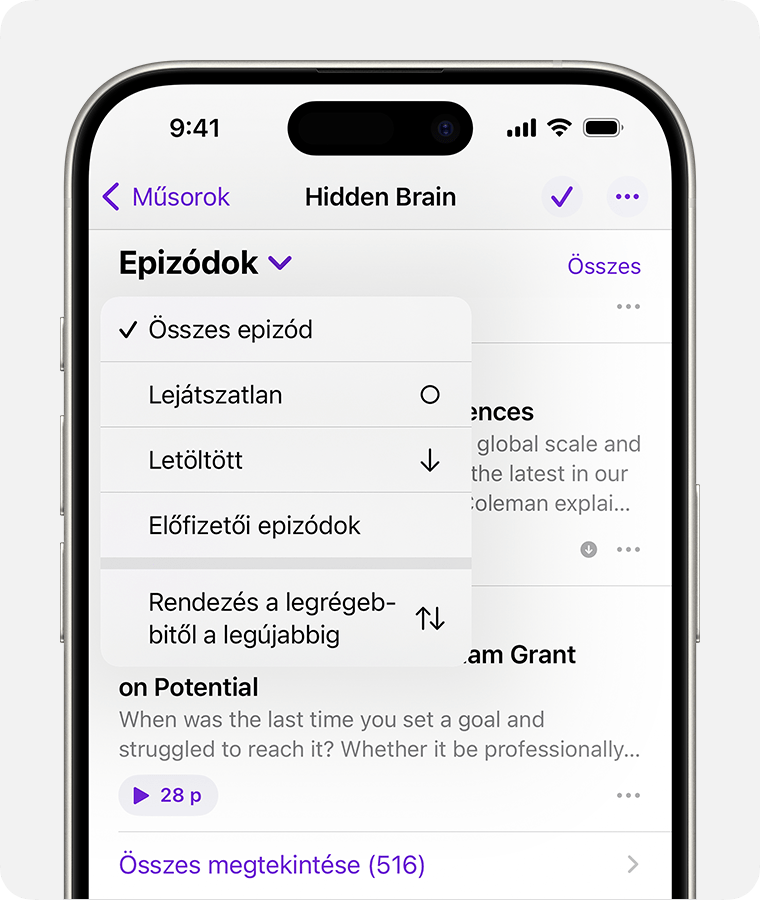
A podcast-epizód lejátszásának felgyorsítása vagy lelassítása
Nyissa meg a Podcastok alkalmazást, és kezdjen el hallgatni egy epizódot.
Koppintson a mini lejátszóra a képernyő alján a hangvezérlők kibontásához.
Koppintson a , majd válassza ki a kívánt sebességet a megjelenő menüből.
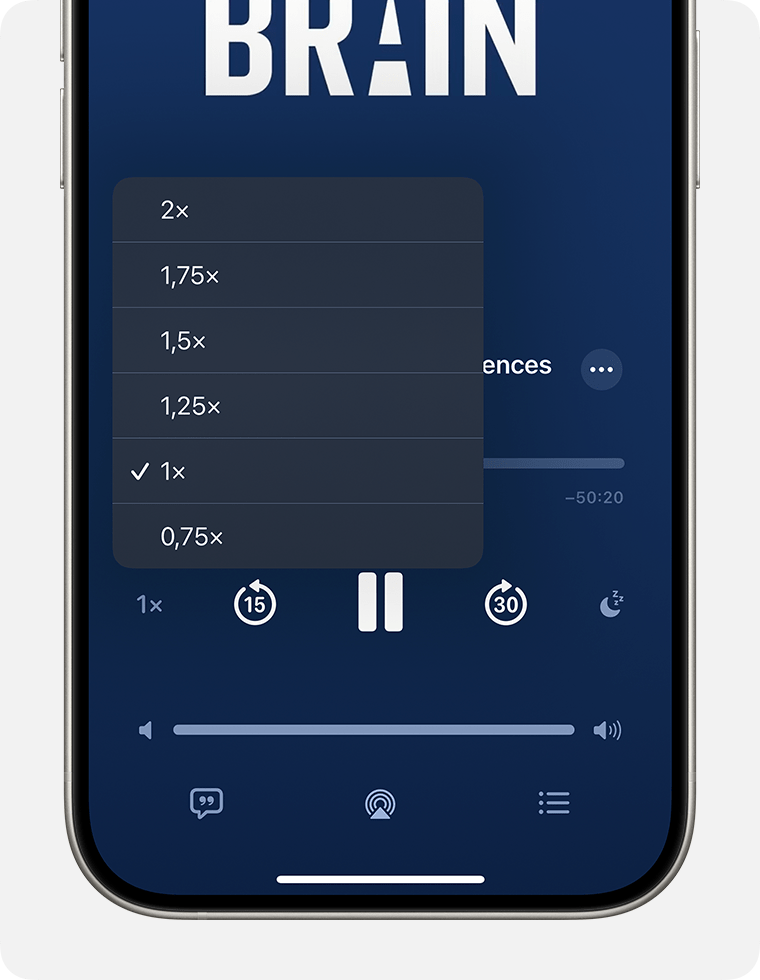
Podcastok átiratainak megtekintése
Nyissa meg a Podcastok alkalmazást, és kezdjen el hallgatni egy epizódot.
Koppintson a mini lejátszóra a képernyő alján a hangvezérlők kibontásához.
Koppintson az . Ha az ki van szürkítve, az adott epizódhoz nem érhető el átirat.
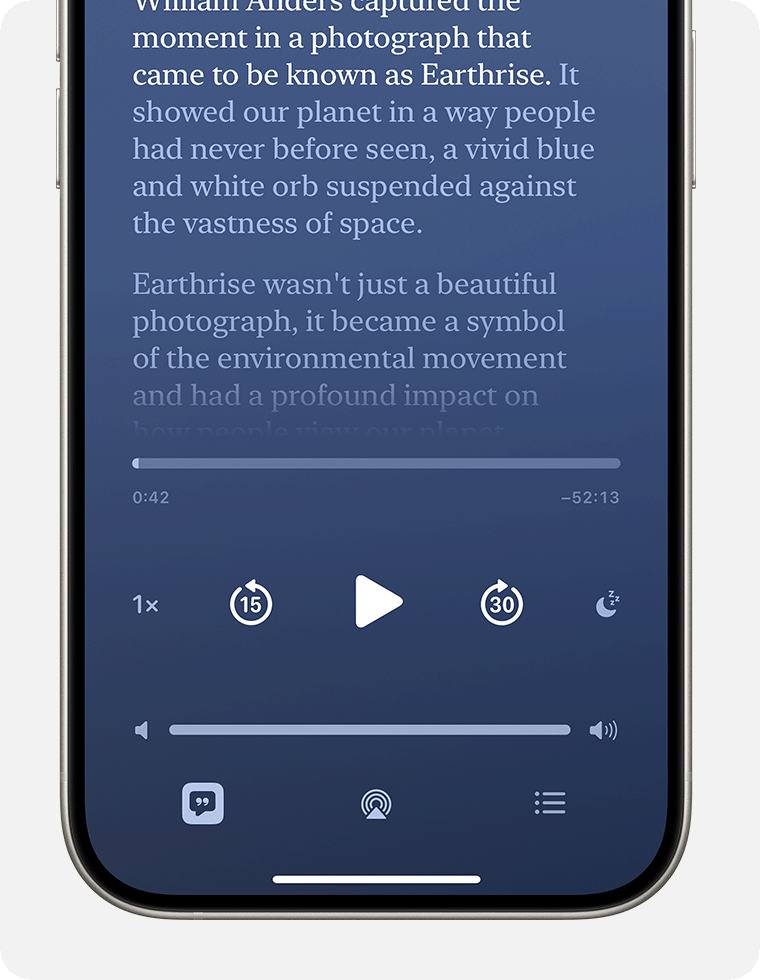
Az átiratnézetben a következő lehetőségek érhetők el:
Kövesse kedvenc műsorait időre szinkronizált átiratok olvasásával.
Tekerjen előre és hátra a podcastban, majd koppintson a kívánt szakasz lejátszásához.
A Keresés elemre koppintva keressen konkrét szavakra, és ugorjon közvetlenül az adott szakaszokhoz.
Átirattal kapcsolatos probléma bejelentéséhez tartsa lenyomva az adott szakaszt, koppintson a Probléma jelentése elemre, majd kövesse a képernyőn megjelenő lépéseket.
